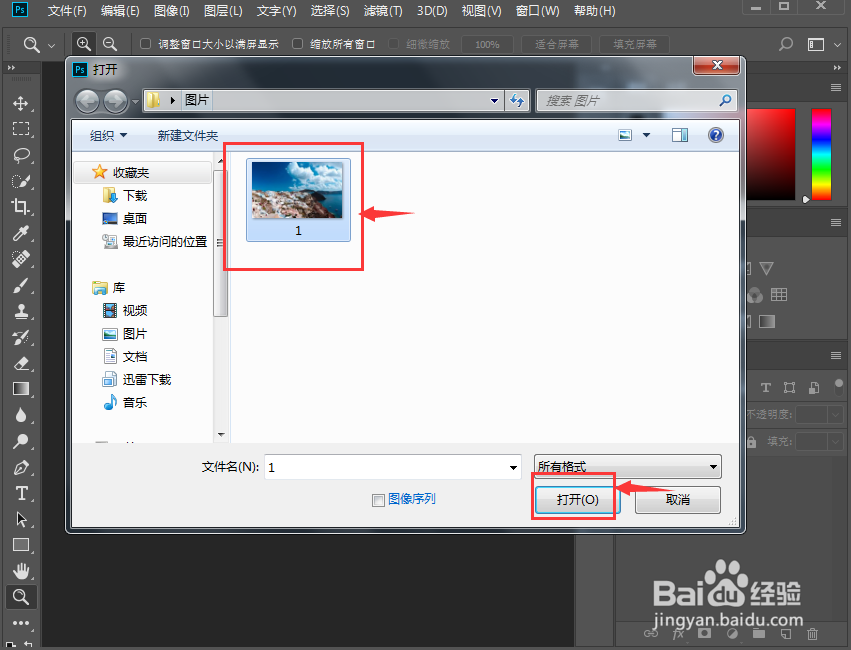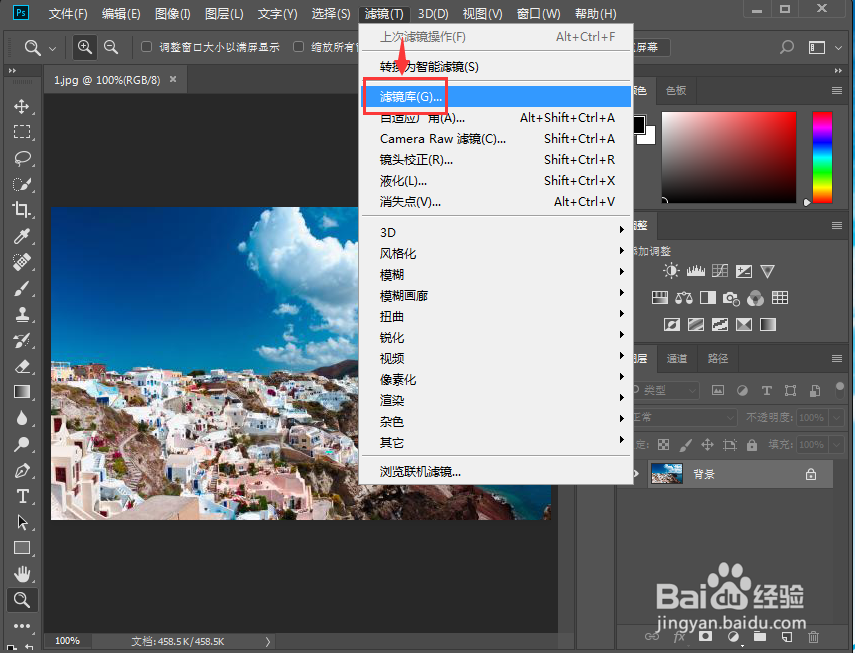在ps中给图片添加基底凸现素描效果
1、打开photoshop,进入它的主界面;
2、按ctrl+o,选择要处理的图片,点击打开;
3、将图片添加到photoshop中;
4、点击滤镜菜单下的滤镜库;
5、在素描文件夹中点击基底凸现;
6、设置好参数,按确定;
7、我们就在ps cc中给图片添加上了基底凸现素描效果。
声明:本网站引用、摘录或转载内容仅供网站访问者交流或参考,不代表本站立场,如存在版权或非法内容,请联系站长删除,联系邮箱:site.kefu@qq.com。
阅读量:25
阅读量:54
阅读量:89
阅读量:36
阅读量:37